[已更新] 如何修復 Windows 10 更新錯誤 0x80244022
![[已更新] 如何修復 Windows 10 更新錯誤 0x80244022 [已更新] 如何修復 Windows 10 更新錯誤 0x80244022](https://luckytemplates.com/resources1/images2/image-2014-0408150524266.png)
為了解決 Windows 10 更新錯誤 0x80244022,請參考有效的解決方案,例如運行疑難解答、檢查網絡設定等。
Netflix 可能是所有大型流媒體服務中使用最廣泛的。它出現在全球 190 個國家/地區,因此,它出現在 Google Play 商店中,供世界上大多數人使用。但是,一些用戶報告說 Netflix 出於某種原因不在 Google Play 商店中。我們對此有一些解釋,因此請務必在下面查看它們。
目錄:
為什麼 Netflix 在 Google Play 上不可用?
Netflix 應用程序可能無法在 Google Play 商店中使用,因為您的設備不受支持、SafetyNet 檢查失敗或您所在地區的 Play 商店存在錯誤。您始終可以嘗試旁加載 APK以克服大部分障礙。
1.檢查您的設備是否受支持
首先要做的是確保您的設備受支持。有很多設備可以從 Play Store 獲取 Netflix,從 Android 和 ChromeOS 開始,再到運行 Android 的 Android 機頂盒和智能電視。其中許多都預裝了 Netflix。
大多數現代設備都支持 Netflix,但舊設備,尤其是未經授權的設備,無法訪問 Netflix App。如果您的設備支持 Netflix,一個簡單的 Google 搜索應該會返回。不過,我們必須說,您需要有一個相當過時的設備(比 Android 2.3 更早)才能讓 Netflix 不會出現在 Play 商店中。
2. 檢查安全網
要考慮的第二件事是基於 Android 的設備上的 SafetyNet 協議。如果協議失敗,認為您的 Android 設備不安全,您將無法下載和使用大量應用程序。該列表不太長,但包括流媒體服務和銀行應用程序。對於很多人來說,避免自定義 ROM 和 Beta 測試已經綽綽有餘了。
如果您的設備已植根、使用自定義 ROM 和 Beta 版本,SafetyNet 通常會失敗。基本上,如果該軟件未經 Google 認證,您將很難通過 SafetyNet。
您可以使用 SafetyNet Checker 檢查您的設備是否通過 SafetyNet。您可以在此處的 Google Play 商店中獲得它。現在,如果您的 Android 通過了檢查,但在商店中仍然看不到 Netflix,請轉到下一步。如果沒有,請告知自己有關 Magisk 的信息。儘管隨著時間的推移,克服 SafetyNet 變得越來越困難,但它仍然是可能的。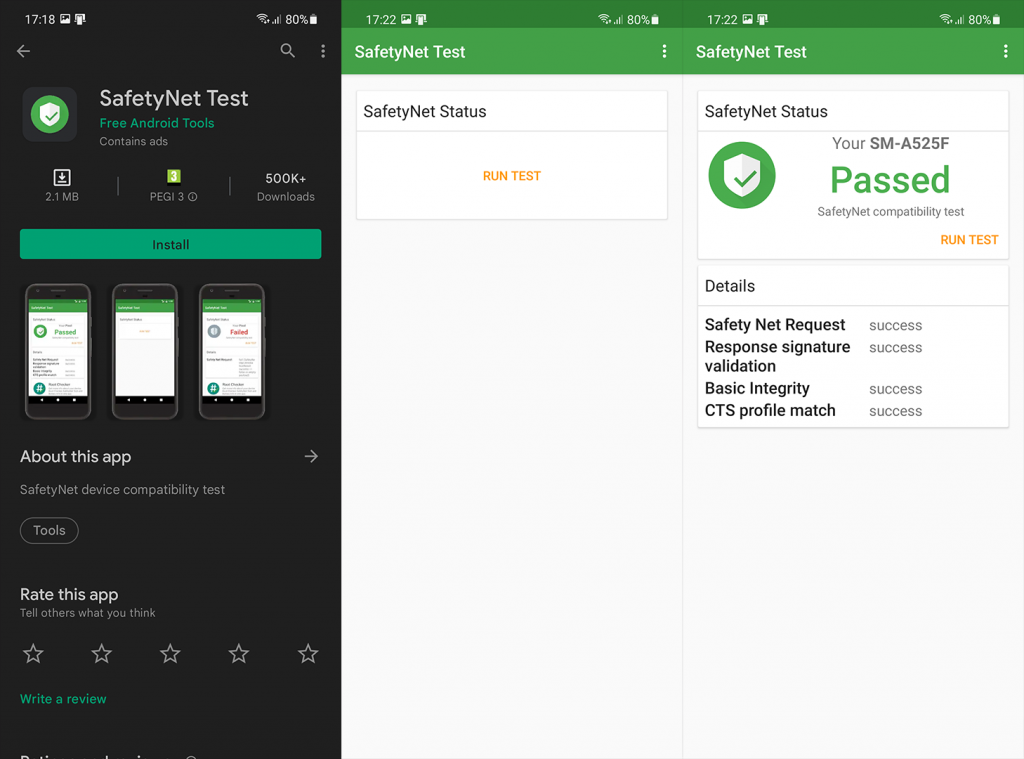
3.安裝APK並重試
最後,在 Google Play 商店中看不到 Netflix(或任何其他應用程序)並不意味著您不能使用它。總有一種方法可以將 APK 側載到您的設備並以這種方式安裝 Netflix。我們在這裡介紹了整個過程,並附有詳細說明。但是,如果您不介意更深入的見解,我們可以直接進入業務。
以下是從 APK Mirror 安裝 Netflix APK 的方法:
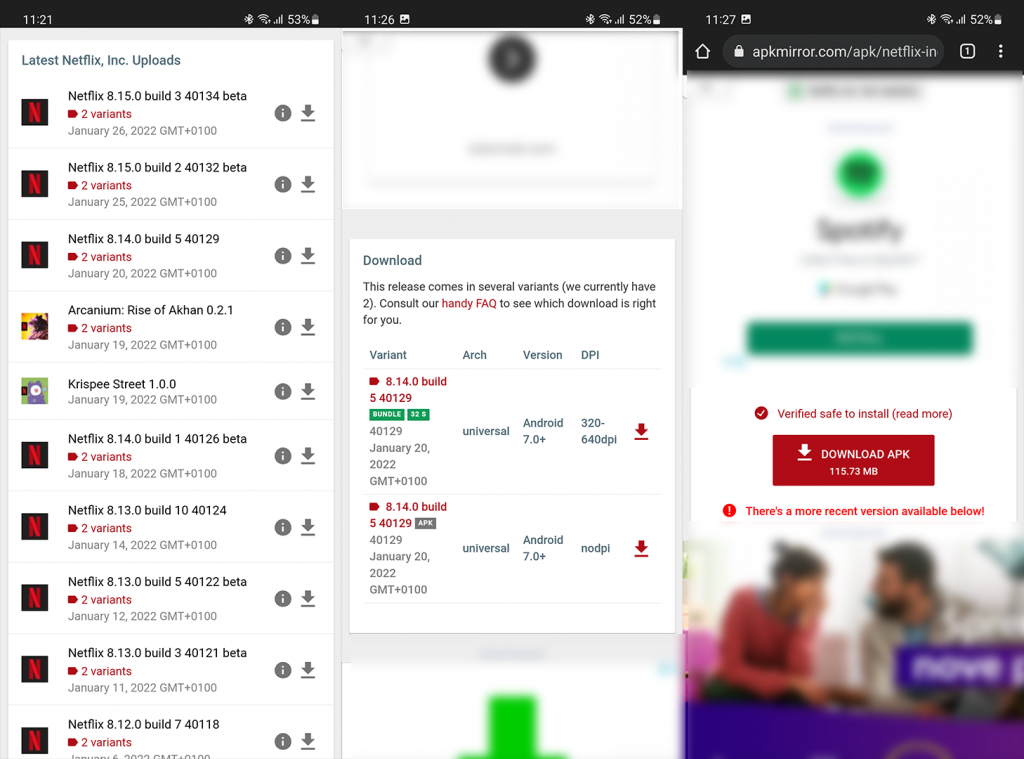
我們不建議下載修改後的 Netflix 版本。首先,它們中的大多數都是對等 2 對等廣告困擾的欺詐性應用程序。其次,除了安全問題之外,如果您所在的國家/地區對盜版知識產權有嚴格的法律,並且其中大多數都這樣做,那麼您會冒很大的風險。
話雖如此,我們可以總結這篇文章。感謝您閱讀,不要忘記分享您對該問題的經驗並提供解決問題的替代方法。您可以在下面的評論部分執行此操作,或通過 和 聯繫我們。
為了解決 Windows 10 更新錯誤 0x80244022,請參考有效的解決方案,例如運行疑難解答、檢查網絡設定等。
唯一比觀看 Disney+ 更好的是和朋友一起觀看。通過本指南了解如何在 Discord 上流式傳輸 Disney+。
閱讀完整指南以了解如何解決 Windows 10 和 11 上的 Hamachi 無法獲取適配器配置錯誤,解決方案包括更新驅動程序、防火牆設置等
了解修復 REGISTRY_ERROR 藍屏錯誤 (0x00000051) 的有效方法,解決 Windows 系統中遇到的註冊表錯誤。
在 Roku 上調整聲音比使用遙控器向上或向下移動更多。以下是如何在 Roku 上更改音量的完整指南。
在 Roblox 中被禁止或踢出遊戲的錯誤代碼 267,按照以下簡單解決方案輕鬆解決...
面對 Rust 在啟動或加載時不斷崩潰,然後按照給出的修復並輕鬆停止 Rust 崩潰問題...
如果在 Windows 10 中遇到 Driver WudfRd failed to load 錯誤,事件 ID 為 219,請遵循此處給出的修復並有效解決錯誤 219。
發現修復此處給出的 Windows 10 和 11 上的未知軟件異常 (0xe0434352) 錯誤的可能解決方案
想知道如何修復 GTA 5 中的腳本掛鉤 V 嚴重錯誤,然後按照更新腳本掛鉤應用程序等修復,重新安裝 GTA 5 和其他




![如何修復 Roblox 錯誤代碼 267 [7 簡單修復] 如何修復 Roblox 錯誤代碼 267 [7 簡單修復]](https://luckytemplates.com/resources1/images2/image-6174-0408150822616.png)
![[已解決] 如何解決 Rust 不斷崩潰的問題? [已解決] 如何解決 Rust 不斷崩潰的問題?](https://luckytemplates.com/resources1/images2/image-6970-0408150808350.png)
![[已修復] 驅動程序 WudfRd 在 Windows 10 中無法加載錯誤 219 [已修復] 驅動程序 WudfRd 在 Windows 10 中無法加載錯誤 219](https://luckytemplates.com/resources1/images2/image-6470-0408150512313.jpg)

![[已解決] Grand Theft Auto V 中的“Script Hook V 嚴重錯誤” [已解決] Grand Theft Auto V 中的“Script Hook V 嚴重錯誤”](https://luckytemplates.com/resources1/images2/image-225-0408151048736.png)